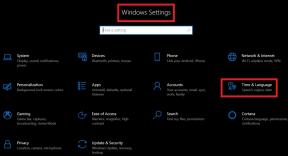Jak odebrat ověření účtu Google nebo obejít zámek FRP na jakýchkoli zařízeních LG
Různé / / August 05, 2021
Dobře, takže to vypadá, že máte zařízení LG a zasekli jste se na obrazovce ověření účtu Google, nebojte se! V této příručce vám pomůžeme odebrat ověření účtu Google nebo obejít zámek FRP na jakýchkoli zařízeních LG. Skvělý! LG je jednou z nejlepších značek smartphonů, která nabízí opravdu dobré smartphony za opravdu přijatelné ceny.
Řekněme, že jste zapomněli ID / heslo účtu Google (Gmail) nebo jste si koupili telefon z druhé ruky online nebo prostřednictvím jiného zdroje třetí strany. Když resetujete zařízení LG a restartujete, budete uvítáni zprávou „Toto zařízení bylo resetováno, aby se mohlo i nadále přihlašovat pomocí účtu Google, který byl v tomto zařízení dříve synchronizován”, Což znamená, že telefon je k ničemu, pokud neobejde účet Google. Což znamená, že máte potíže, pokud nemáte tohoto průvodce k odstranění ověření účtu Google nebo obejití zámku FRP na jakýchkoli zařízeních LG.

Obsah
-
1 Co znamená ochrana před obnovením továrního nastavení?
- 1.1 Podporovaný název zařízení:
- 1.2 Předpoklady:
-
2 Pokyny k obejití zámku FRP na jakýchkoli zařízeních LG
- 2.1 Krok 1: Otevřete prohlížeč na svém zařízení LG
- 2.2 Krok 2: Získejte přístup k nastavení
- 2.3 Krok 3: Stáhněte si APK aplikace Quick Shortcut Maker
Co znamená ochrana před obnovením továrního nastavení?
Factory Reset Protection, známá také jako FRP, je nová bezpečnostní funkce, která se aktivuje při nastavení účtu Google ve vašem zařízení. Jakmile je funkce FRP aktivována, zabrání použití zařízení po obnovení továrních dat, dokud se nepřihlásíte pomocí uživatelského jména a hesla Google, které jste dříve nastavili na zařízení.
FRP je bezpečnostní opatření přijaté společností Google pro všechna zařízení běžící na novějších verzích systému Android. Poprvé byl představen s Androidem 5.1 Lollipop. Tato funkce se aktivuje, jakmile ve svém zařízení Android nastavíte účet Google. Po aktivaci to uživateli zabrání používat telefon, dokud nezadá staré pověření účtu Google. A protože ty nemáte, možná byste to chtěli obejít.
Podporovaný název zařízení:
- LG G8 Thinq [netestováno]
- LG G8S Thinq
- LG Q60
- LG K50
- LG K40
- LG Q9
- LG V50 Thinq
- LG V40 Thinq
- LG G7 Fit
- LG G7 One
- LG Q8
- LG K11 Plus
- LG Q Stylus
- LG Q7
- LG G7 Thinq
- LG V30 Thinq
- LG V30S Thinq
- LG Zone 4
- LG V35 Thinq
- LG G6
- LG K30
- LG K10
- LG K8
Předpoklady:
- Následující průvodce bude fungovat pouze se zařízeními LG.
- Stažení QuickShortcutMaker 2.4.0.apk
- Mělo by vám na zařízení zůstat alespoň 60% nabití.
Jakmile budete mít výše uvedené předpoklady, můžete pokračovat podle pokynů.
Pokyny k obejití zámku FRP na jakýchkoli zařízeních LG
Při odstraňování zámku FRP na zařízeních LG postupujte pečlivě podle těchto pokynů:
Krok 1: Otevřete prohlížeč na svém zařízení LG
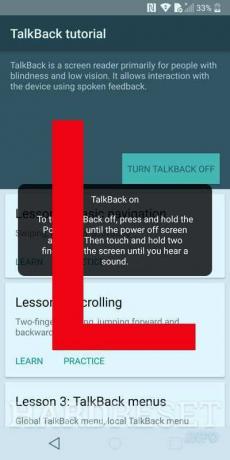
- Nejprve zapněte Wifi a připojte jej k vašemu Wi-Fi SSID.
- Nyní se vraťte na obrazovku VÍTEJTE v zařízení Huawei Android.
- Dlouhé klepnutí dvěma prsty na několik sekund.
- Nyní byste měli vidět obrazovku výukového programu Talkback. Tady nakreslete velký L a potom poklepejte na ikonu Pozastavit zpětnou vazbu knoflík.
- Nyní poklepejte na ikonu OK tlačítko pro pozastavení zpětného volání.
- Na další obrazovce klepněte na Nápověda a zpětná vazba.
- Zde klepněte na Ikona hledání.
- Typ Hlas do vyhledávacího pole a poté vyberte Hlas ze seznamu.
- Nyní klepněte na Začínáme s hlasovým přístupem.
- Klepněte na Přehrávání videa z YouTube ikona.
- Nyní je čas klepnout na Sdílet šipku.
- Klepněte na Ikona 3 tečky.
- Nyní klepněte na YouTube video a přetáhněte ji dolů.
- Zde klepněte na Ikona 3 tečky v pravém horním rohu a vyberte ikonu Podmínky a zásady ochrany osobních údajů Volba.
- Tím se otevře stránka Podmínky a zásady ochrany osobních údajů v prohlížeči Google Chrome nebo Stock Huawei Browser.
Krok 2: Získejte přístup k nastavení
- Nyní, když máte přístup do prohlížeče Stáhněte si APK aplikace Quick Shortcut Maker.
- Po dokončení stahování klepněte na „Ikona stahování nebo 3 tečky“ v pravém horním rohu prohlížeče Chrome.
- Klepnutím na nabídku Stáhnout otevřete staženou složku.
- Uvidíte stažený apk a služby Google Play.
- Nyní klepněte na aplikaci Quick Shortcut Maker App Apk a uvidíte tam pouze 2 možnosti, první je „Wi-Fi“ a druhá je „Tethering“
- Pokud všechny ostatní nabídky v nastavení chybí, vraťte se zpět k funkcím Talkback dlouhým stisknutím kláves (zvýšení hlasitosti + snížení hlasitosti).
- Když uslyšíte pípnutí, uvolněte klávesu a nakreslete L na obrazovce, čímž získáte funkci Talkback
- Když se zobrazí vyskakovací okno s novou nabídkou, můžete zařízení restartovat dlouhým stisknutím tlačítka „Napájení“ a dvojitým klepnutím na možnost „Vypnout a restartovat“.
Důležitá poznámka
Nezapomeňte zkontrolovat, zda jste úspěšně povolili funkci Talkback.
- Jakmile se zařízení restartuje, uvidíte obrazovku Talkback. Nyní znovu nakreslete gesto L a otevřete místní nabídku.
- Poklepejte na „Nastavení převodu textu na řeč
- Nyní dlouze stiskněte obě tlačítka hlasitosti společně, poté se zobrazí okno „Pozastavit hovor“, poklepejte na „OK“.
- Nyní můžete přejet prstem od samého vrcholu dolů a vrátit tak možnosti horní lišty
- Až budete hotovi, můžete nyní klepnout na ikonu ozubeného kola Nastavení,
- A je to! Úspěšně jste aktivovali nabídku nastavení.
Krok 3: Stáhněte si APK aplikace Quick Shortcut Maker
- Nainstalujte si APK aplikace Quick Shortcut Maker. V případě, že se zobrazí upozornění na neznámé zdroje, jednoduše aktivujte Neznámé zdroje možností přejděte do Nastavení >> Zabezpečení.
- Po dokončení procesu instalace klepněte na otevřeno.
- V aplikaci Quick Shortcut Maker vyhledejte DOMOV. Nyní získáte seznam různých procesů a úkolů souvisejících s dotazem.
- Nyní klepněte na DOMOV a vyberte LG DOMOV úkol, který je úplně první možností.
- Zde klepněte na Snaž se knoflík.
- Nyní vyberte Nastavení telefonu volba
To je vše, lidi, toto byl náš pohled na Jak odebrat ověření účtu Google nebo obejít zámek FRP na jakýchkoli zařízeních LG. Doufáme, že vám byl tento příspěvek užitečný. Jen pro případ, že jste se někde zasekli mezi kroky nebo jste měli nějaké dotazy týkající se daného tématu. Pak je klidně nechte v sekci komentářů níže.
Jsem autor obsahu a blogger na plný úvazek. Jelikož miluji zařízení Android a Google, zahájil jsem svou kariéru psaním pro operační systém Android a jejich funkce. To mě vedlo ke spuštění „GetDroidTips“. Absolvoval jsem Master of Business Administration na Mangalore University, Karnataka.